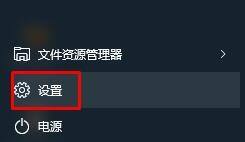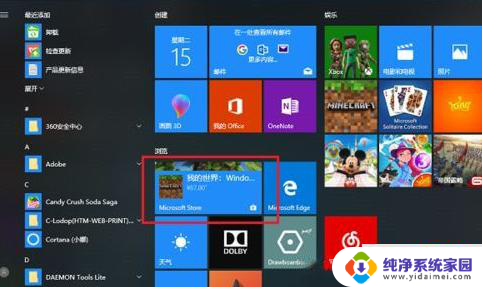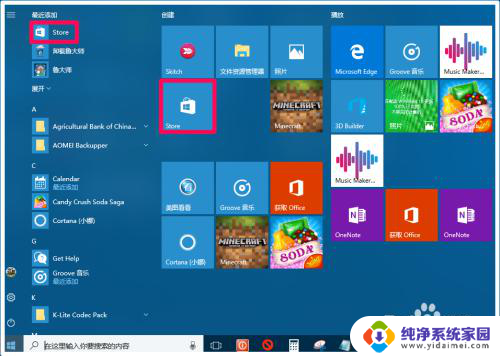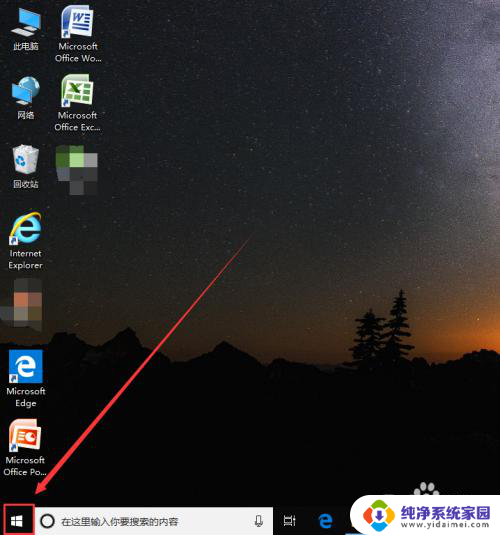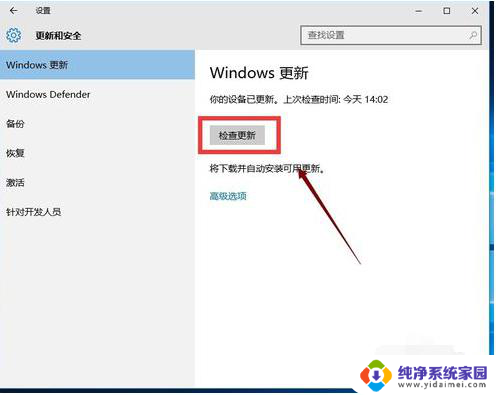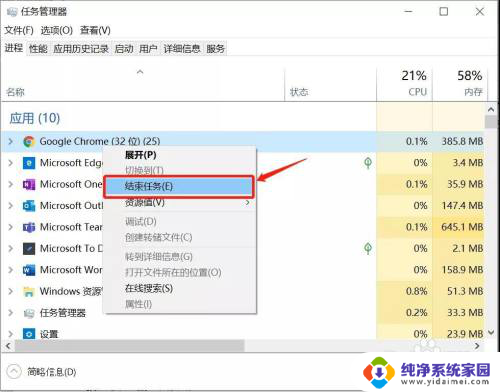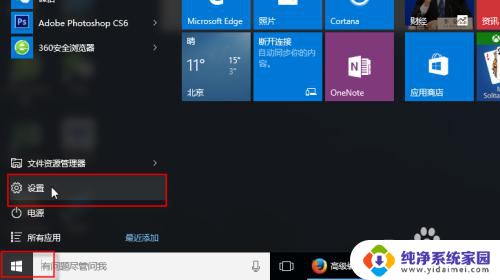win10m关闭应用商店 如何在Windows10停用Microsoft Store应用程序
更新时间:2024-01-19 15:56:37作者:xiaoliu
近日有消息称微软将关闭Windows 10 Mobile平台上的应用商店,这一消息引起了用户的广泛关注和讨论,对于使用Windows 10 Mobile的用户来说,应用商店无疑是他们获取应用程序的重要途径。微软此举却令人担忧,用户们纷纷表示不解和困惑。在Windows 10系统中,如何停用Microsoft Store应用程序呢?本文将为大家详细介绍一些方法和步骤,以帮助用户解决这一问题。
方法如下:
1.进入到Windows10系统,同时按住"Win+R"快捷键。调出"运行"对话框。
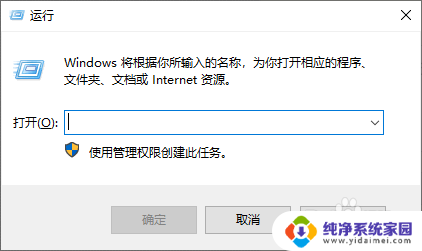
2.录入"gpedit.msc"指令,按"回车键"。
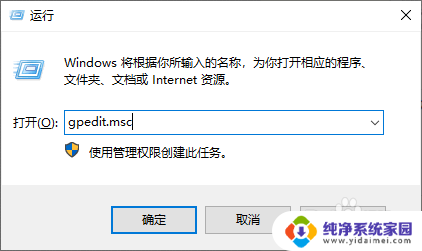
3.之后,进入到"本地组策略编辑器"操作对话框。
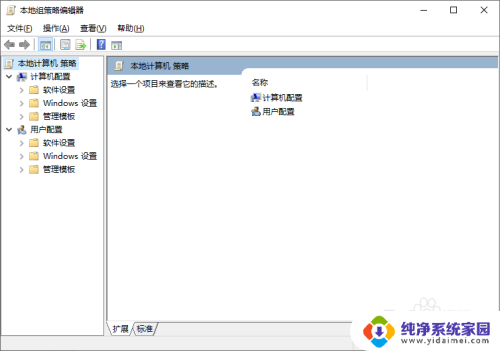
4.依次展开树状节点菜单选项"本地计算机 策略\计算机配置\管理模板\Windows组件\应用商店"。
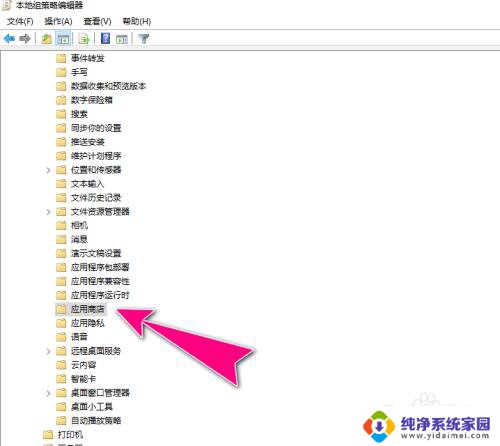
5.双击右侧窗口栏中的"关闭Microsoft Store应用程序"选项。
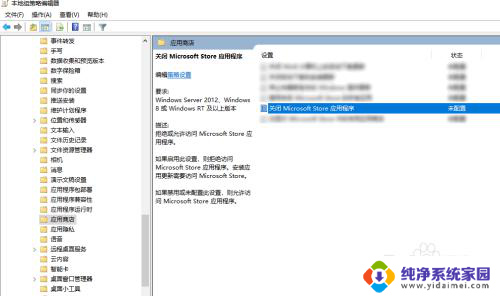
6.进入后,勾选中"已启用"单选项,再点击"应用"按钮生效。
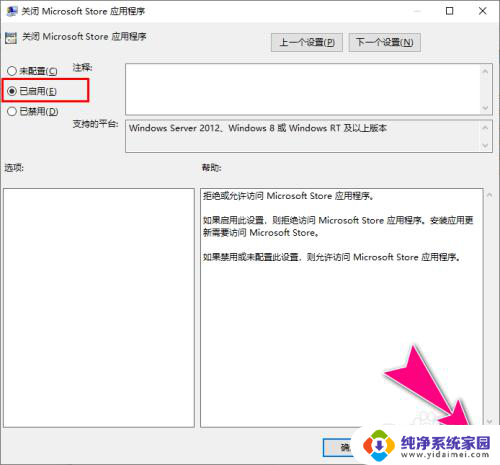
以上就是关闭win10m应用商店的全部内容,如果你遇到这种情况,你可以按照以上操作来解决,非常简单快速。